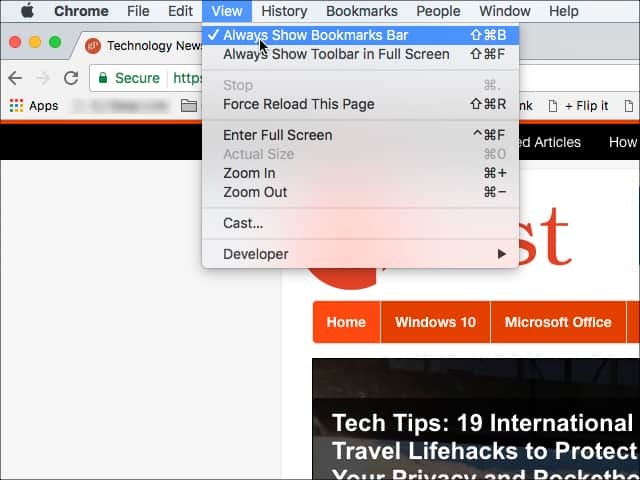Cum să activați bara de preferințe în Google Chrome
Google Chrome Google / / March 17, 2020
Ultima actualizare la
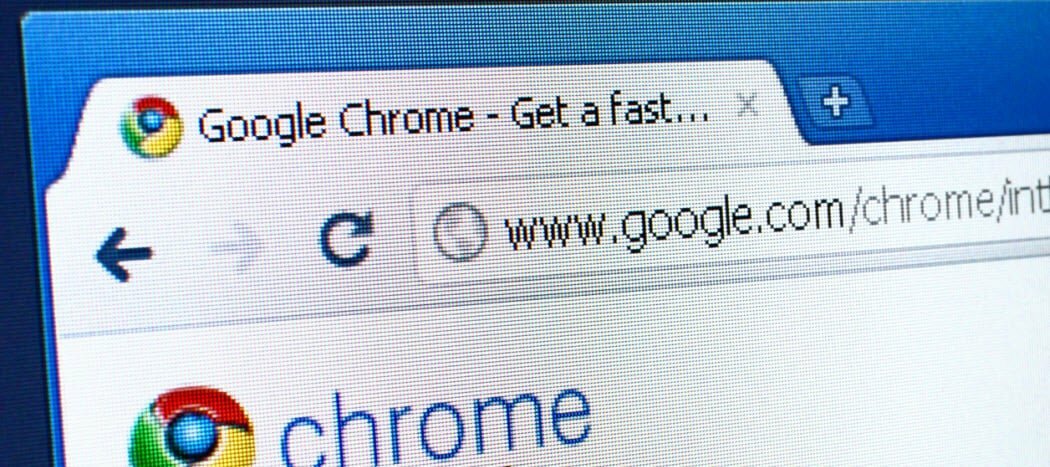
Îți lipsește bara de Preferințe sau Marcaje în Google Chrome? Iată cum să o activați.
Folosesc Chrome de câteva luni acum, dar niciodată nu am văzut bara Preferințe, până azi. În timp ce testam un nou bookmarklet Java, mi-am dat seama că am nevoie de o bară favorită pentru a o folosi corect. Firefox are automat bara de favorite, dar în Chrome este ascunsă în mod implicit. Așadar, trecem în revistă rapid despre cum să adăugați bara de marcaje Google Chrome pentru Windows și Mac.
Activează bara de preferințe în Google Chrome pentru ferestre
În Google Chrome, Clic Linii (setări) buton și apoi Selectați Marcaje> Afișare bara de marcaje sau apăsați CTRL + SHIFT + B) simultan
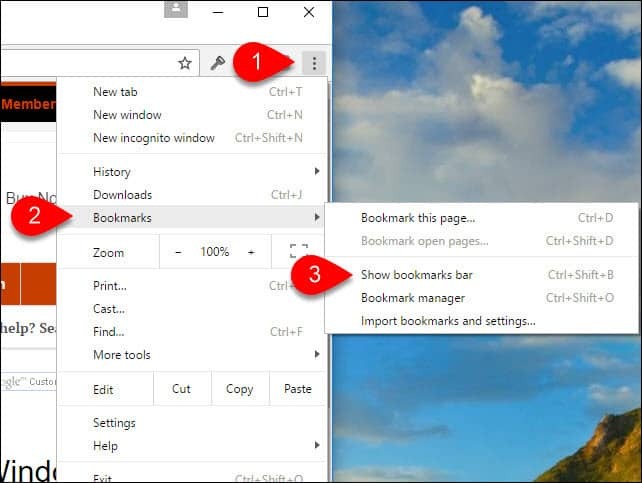
Acum bara de favorite Chrome ar trebui să fie complet vizibilă chiar sub bara de adrese și butoanele de meniu. Dacă doriți oricând să scăpați de bara Favorite, repetați pasul 1 de mai sus.

Activează bara de preferințe în Google Chrome pentru Mac
Din Google Chrome, faceți clic pe Vedere, Afișați întotdeauna bara de marcaje sau SHIFT + COMMAND + B simultan.